La compression de fichiers sur Mac est l'un des moyens les plus simples de libérer de l'espace de stockage, de sécuriser des fichiers sensibles et d'envoyer des groupes de fichiers à des amis et des collègues. Dans cet article, nous vous expliquerons comment compresser les fichiers sur Mac que vous devez envoyer ou décompresser les fichiers que vous avez reçus. Nous verrons également ce qu'il faut faire dans une situation où les outils Mac standard de compression ne fonctionnent pas comme ils le devraient.
Comment compresser des fichiers sur Mac
La compression et la décompression de fichiers sont une fonctionnalité intégrée à votre Mac grâce à l'application Archive Utility. Sous Windows, vous avez généralement besoin d'une application tierce pour le travail, mais chaque Mac intègre cette fonctionnalité, ce qui en fait un processus très simple.
Tout d'abord, accédez au fichier que vous souhaitez compresser dans l'application Finder. Ensuite, faites un clic droit/contrôle-clic sur ce fichier pour afficher le menu contextuel.
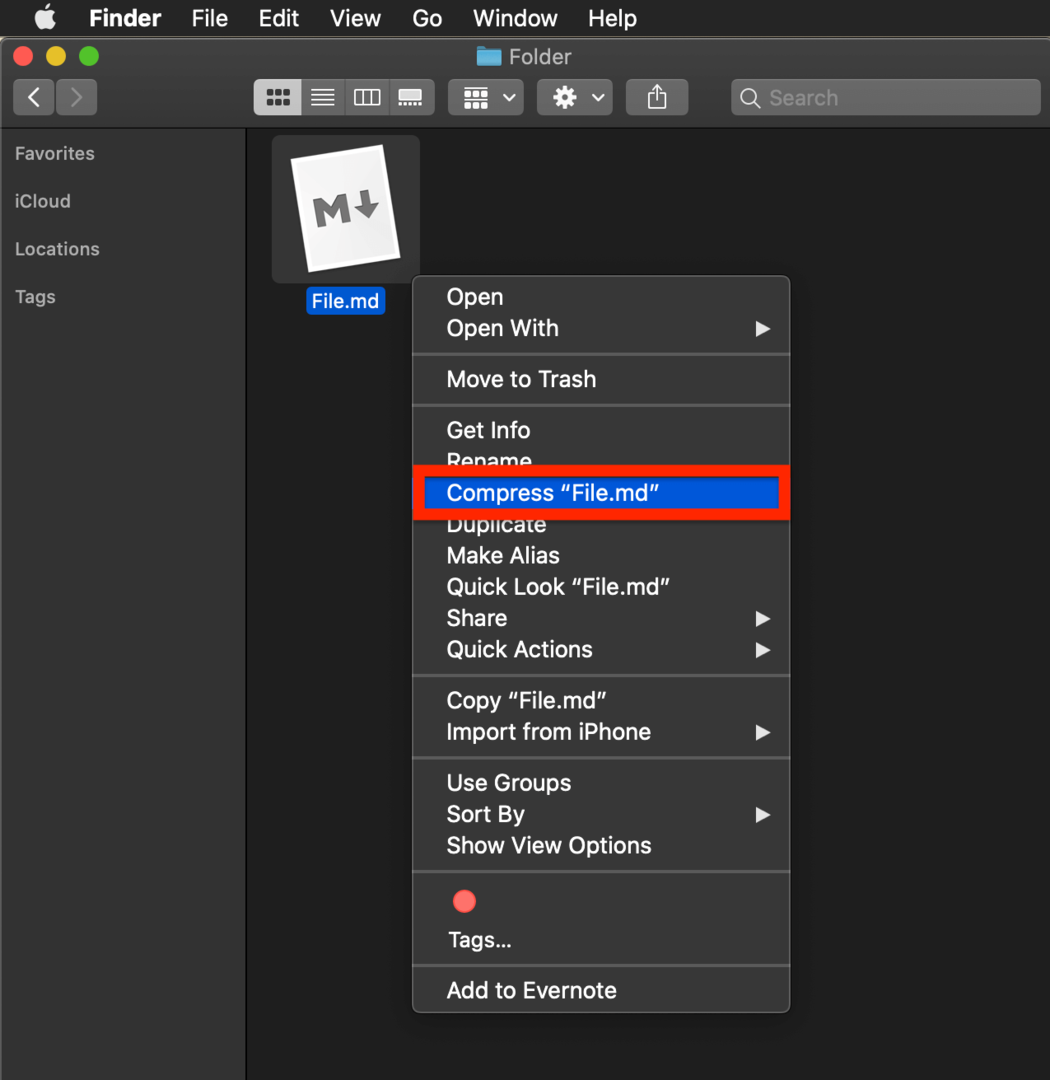
Dans ce menu, choisissez Compresse. Cela créera instantanément une version zippée du fichier dans le même dossier que la version décompressée du fichier.
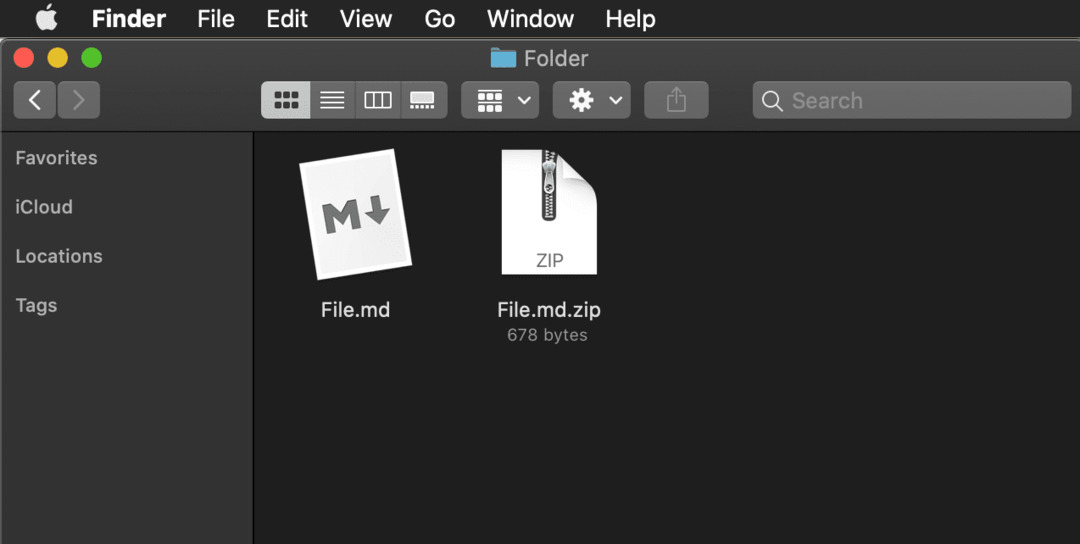
Et c'est tout! Pour compresser plusieurs fichiers en un seul fichier zippé, sélectionnez-les tous à la fois avant de choisir le Compresse option. Lorsque vous faites cela, le fichier compressé s'appellera "Archive.zip".
Comment décompresser des fichiers sur Mac
Décompresser un fichier compressé sur Mac est (généralement) aussi simple que d'en compresser un. Tout d'abord, accédez à l'emplacement du fichier dans le Finder. Cela devrait ressembler à un morceau de papier avec une fermeture éclair qui le traverse.
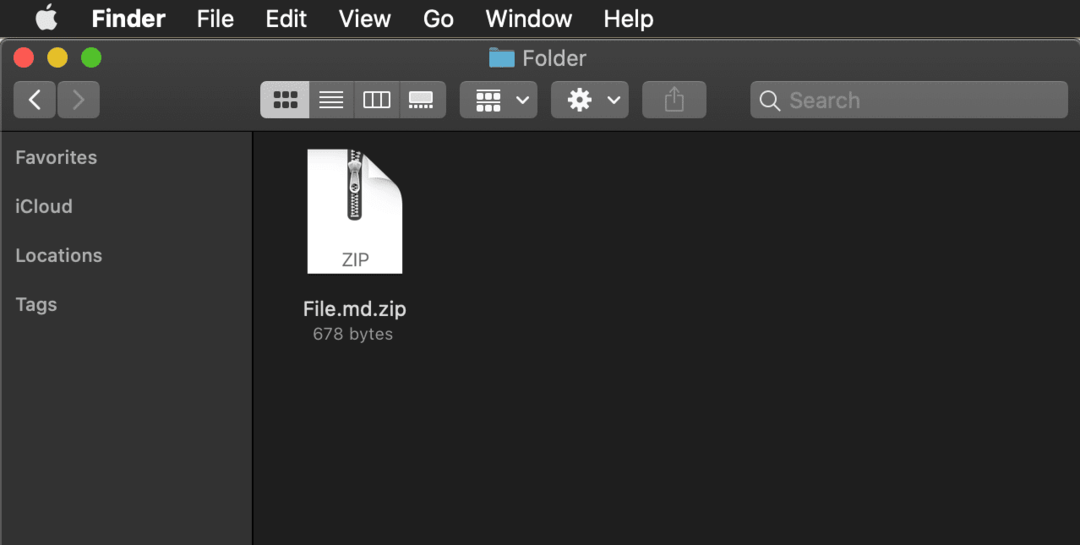
Pour le décompresser, il suffit de double-cliquer dessus. Tous les fichiers compressés devraient apparaître instantanément dans le même dossier décompressé.
Méthode alternative: le désarchiveur
Si vous rencontrez une erreur en essayant de décompresser un fichier, telle que « Opération non autorisée » ou « Échec de la décompression », cela signifie très probablement que le fichier compressé utilise un format de compression que l'application Mac Archive Utility n'utilise pas Support. Bien que ce ne soit pas trop courant, cela arrive de temps en temps.
C'est là que Le désarchiveur entre. C'est une application gratuite que la plupart des utilisateurs de Mac finissent par télécharger à un moment ou à un autre pour combler les lacunes lorsque l'utilitaire d'archivage échoue. Vous pouvez trouver cette application gratuitement (pas de publicité ou quoi que ce soit) sur le Mac App Store.
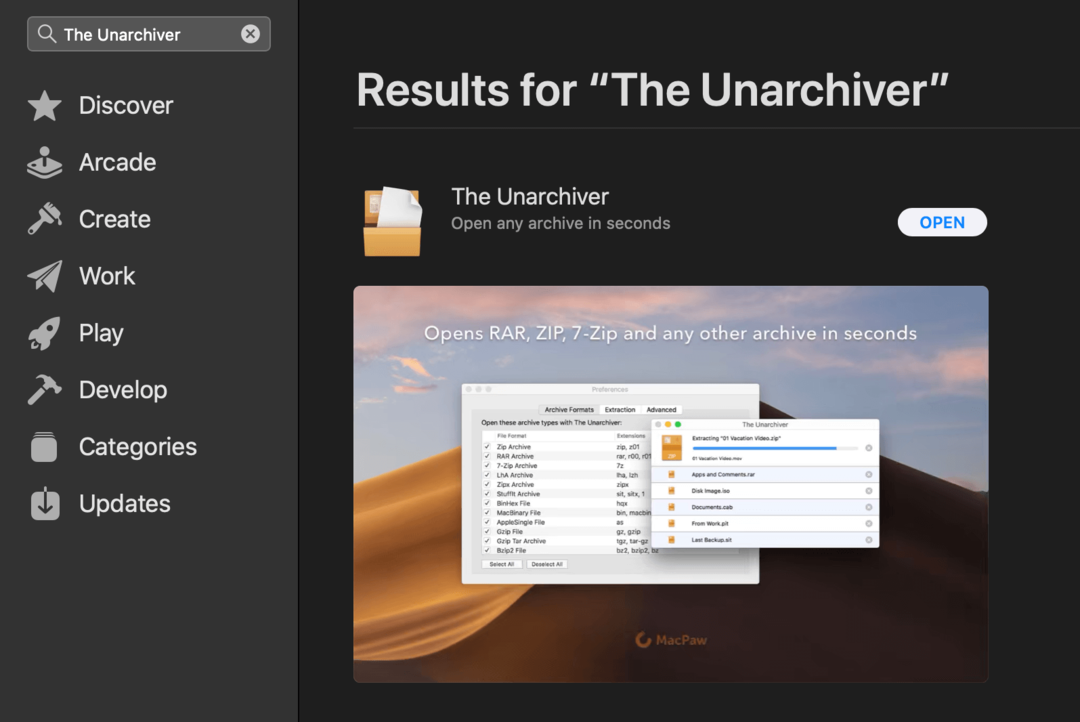
Semblable à l'utilitaire d'archivage, The Unarchiver ne fait pas grand-chose. L'ouverture de l'application ne révèle pas beaucoup d'options, et ce n'est pas un outil que vous allez utiliser fréquemment. C'est juste une application simple qui se trouve en arrière-plan de votre Mac pour chaque fois que vous en avez besoin.
Après avoir installé l'application via le Mac App Store, vous pouvez l'utiliser en accédant au fichier que vous souhaitez décompresser et en cliquant avec le bouton droit sur ce fichier.
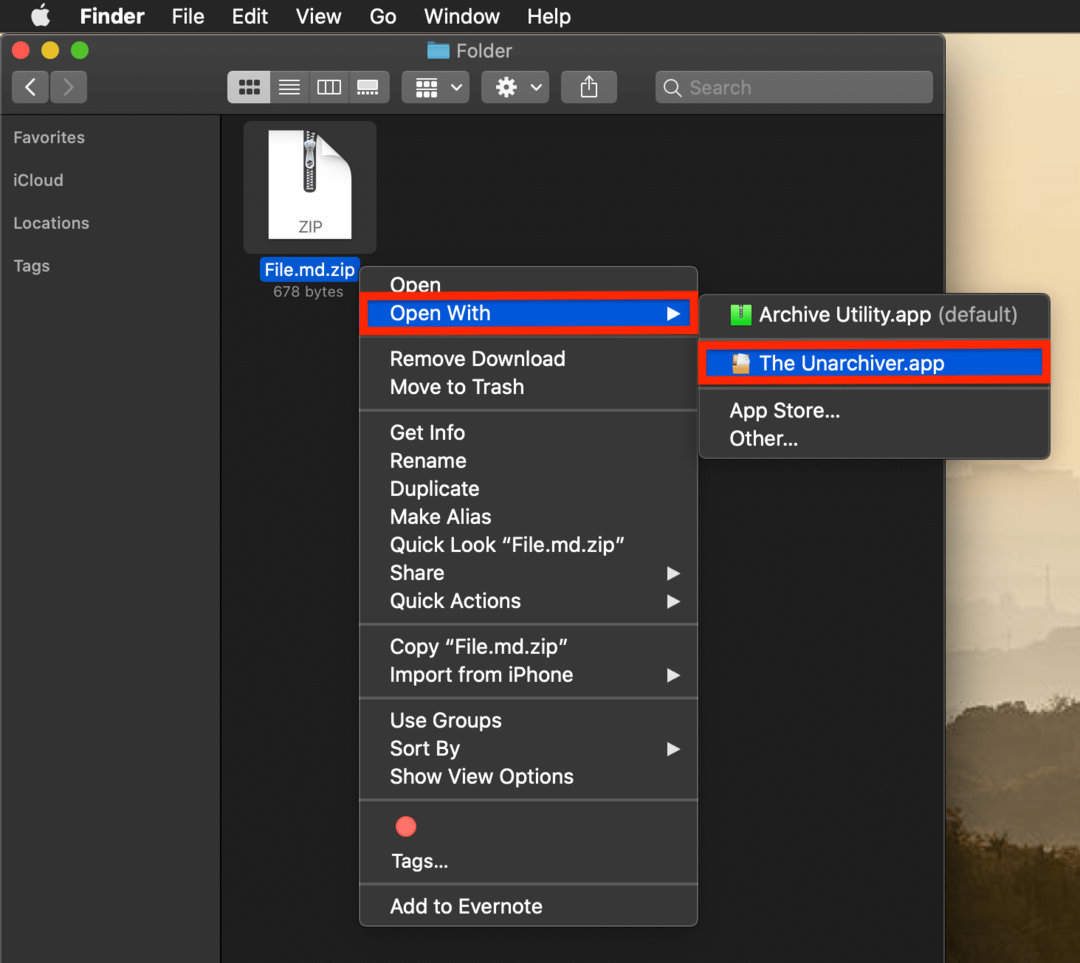
Dans le menu contextuel, sélectionnez Ouvrir avec et cliquez Le désarchiveur parmi les options disponibles. Si vous ne le voyez pas dans la liste après avoir installé l'application, cliquez simplement sur Autre… et choisissez The Unarchiver dans votre liste d'applications.
La première fois que vous utilisez The Unarchiver à partir du menu contextuel, une fenêtre contextuelle apparaîtra vous demandant la permission d'extraire le fichier. Cliquez Extrait pour extraire le fichier. À partir de maintenant, vous devriez pouvoir extraire n'importe quel fichier sans avoir à cliquer sur le bouton Extrait bouton à nouveau.
Et c'est tout! Un moyen sûr de décompresser n'importe quel fichier, même si votre Mac ne peut pas le faire par défaut.
FAQ
Qu'est-ce qu'un fichier zippé ?
Un fichier zip est une version d'un fichier ou d'un groupe de fichiers qui ont été réduits (ou compressés) en un seul fichier. Ceci est utile lorsque vous devez envoyer à quelqu'un plusieurs fichiers à la fois sans utiliser de dossier (comme lors de l'envoi par courrier électronique d'un lot de fichiers). Les fichiers compressés réduisent également la taille du fichier, ce qui est utile lors du déplacement de fichiers ou de vidéos, et ils peuvent être cryptés, ce qui est utile lors de l'envoi de fichiers sensibles sur Internet.
Je n'arrive pas à décompresser un fichier compressé sur Mac ?
Si vous ne pouvez pas décompresser un fichier compressé sur votre Mac car l'utilitaire d'archivage ne prend pas en charge le format de fichier, il existe des applications gratuites comme Le désarchiveur qui peut être utilisé avec la plupart des formats de fichiers.
Si vous ne pouvez pas décompresser un fichier compressé sur votre Mac parce que vous n'avez pas les bonnes autorisations, faites un clic droit sur le fichier, cliquez sur Obtenir des informations. Dans la fenêtre contextuelle qui apparaît, cliquez sur le triangle à côté Sécurité et autorisations : pour développer les options d'autorisations, et dans le Privilège colonne, cliquez sur les autorisations à côté de votre nom d'utilisateur et remplacez-les par Lire écrire. Vous devrez peut-être entrer votre mot de passe administrateur pour le faire.
Comment puis-je modifier mes préférences de fichier zippé ?
Si vous souhaitez définir des préférences avancées pour les fonctions de vos fichiers compressés sur Mac, ouvrez Spotlight en appuyant sur commander et barre d'espace, tapez « Utilitaire d'archivage » et appuyez sur Entrée. Dans la barre de menu en haut de l'écran de votre Mac, vous verrez maintenant Utilitaire d'archivage à côté du logo Apple. Cliquez sur Utilitaire d'archivage dans la barre de menu et choisissez Préférences pour modifier les paramètres de votre fichier compressé.